
Tous les ordinateurs de bureau et portables sont livrés avec une carte graphique pour afficher des images sur un moniteur. Les cartes graphiques sont livrées avec une carte système ou attachées à la carte système via un emplacement PCI-E. Les cartes graphiques fabriquées par Nvidia et AMD sont les cartes graphiques les plus couramment utilisées dans les ordinateurs portables ou de bureau.
Ici, nous verrons comment installer les pilotes Nvidia sur Ubuntu 20.04/Ubuntu 18.04.
Trouver des informations sur la carte graphique
Laissez-nous trouver la carte graphique attachée à votre système. Utilisez la commande lshw pour le trouver.
sudo lshw -C display
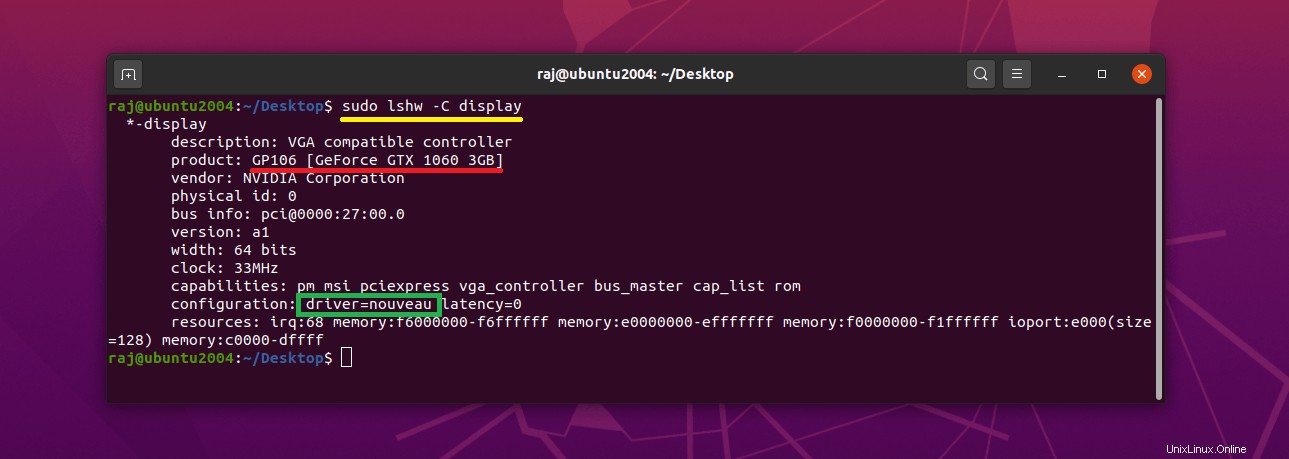
À partir de la sortie ci-dessus, vous pouvez voir que le système dispose d'une carte graphique Nvidia et qu'il utilise des pilotes Nouveau. Nouveau est un pilote d'affichage open source pour les cartes Nvidia et il est développé par rétro-ingénierie du pilote Nvidia.
Installer le pilote Nvidia
Nous pouvons installer les pilotes Nvidia de plusieurs manières et à partir de différentes sources.
1. Installation graphique
2. Installez les pilotes Nvidia à partir du référentiel Ubuntu
je. commande ubuntu-drivers
ii. commande apt
3. Installez les pilotes Nvidia à partir de PPA
4. Installez les pilotes Nvidia à partir du site officiel
1. Installation graphique
Aller à Activités>> Logiciels et mises à jour>> Pilotes supplémentaires .
Cet onglet affichera les versions de pilotes disponibles pour votre carte graphique. Choisissez la version de pilote appropriée que vous souhaitez installer ou celle recommandée (en haut de la liste), puis cliquez sur Appliquer les modifications .
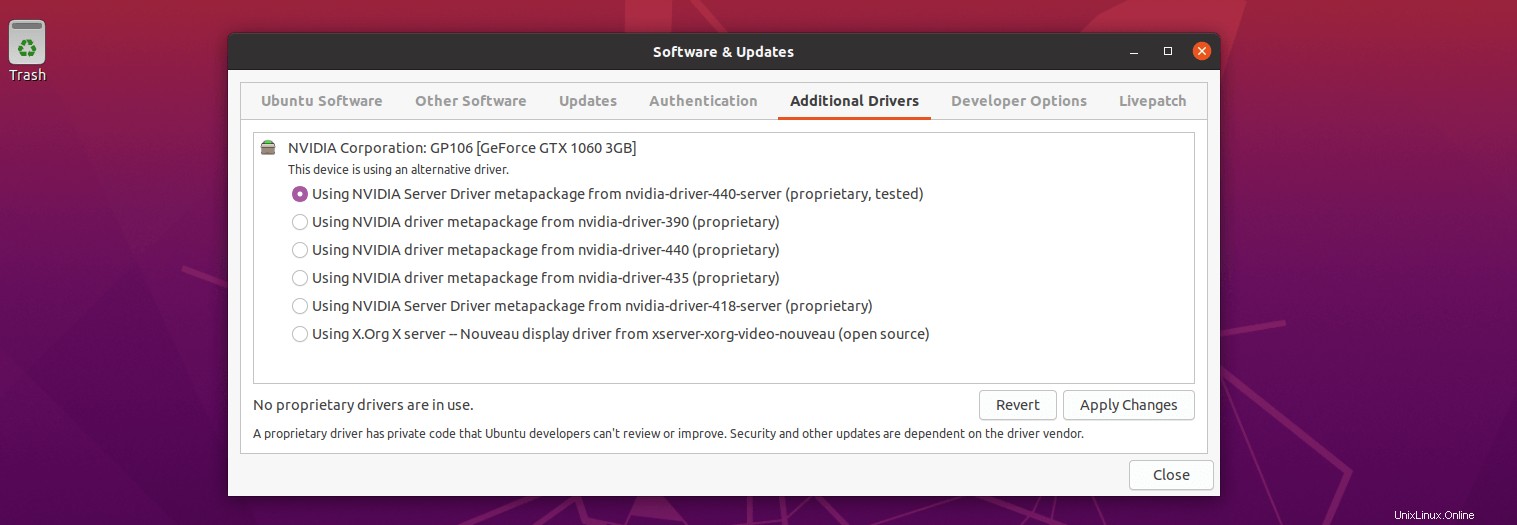
Entrez le mot de passe pour authentifier l'installation du pilote. Attendez ensuite que l'installation soit terminée.
Si votre système Ubuntu a activé le démarrage sécurisé UEFI, vous devrez peut-être configurer le démarrage sécurisé et inscrire la clé MOK dans le micrologiciel de votre système.
Redémarrez le système après l'installation, puis validez l'installation du pilote en accédant à nouveau aux Pilotes supplémentaires onglet.
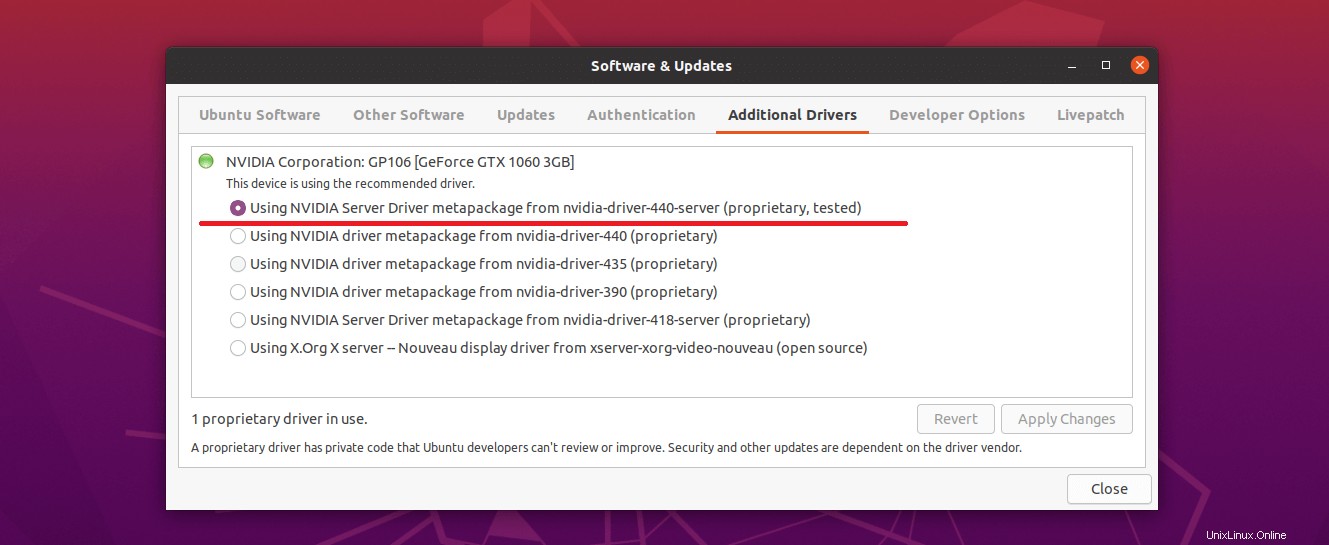
2. Installez le pilote Nvidia à partir du référentiel Ubuntu
je. commande ubuntu-drivers
Tout d'abord, mettez à jour l'index du référentiel pour actualiser les pilotes Nvidia disponibles.
sudo apt update
Ensuite, répertoriez les versions de pilotes disponibles pour votre carte graphique.
sudo ubuntu-drivers devices
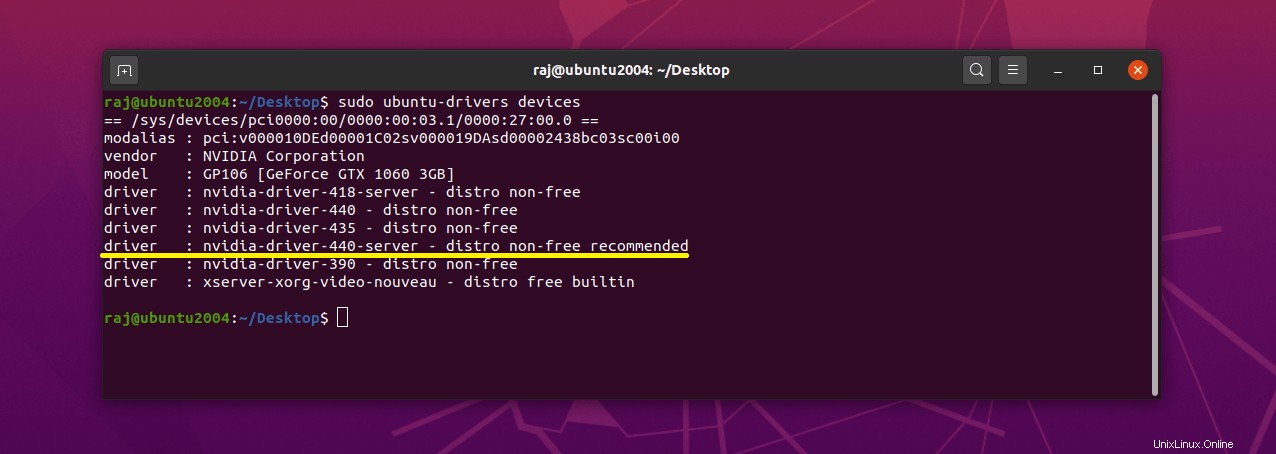
Enfin, utilisez la commande ubuntu-drivers pour installer le package de pilotes Nvidia recommandé.
sudo ubuntu-drivers install
Si votre système Ubuntu a activé le démarrage sécurisé UEFI, vous devrez peut-être configurer le démarrage sécurisé et inscrire la clé MOK dans le micrologiciel de votre système.
Après l'installation, redémarrez le système.
sudo reboot
Après le redémarrage du système, utilisez la commande ci-dessous pour valider la version du pilote.
sudo nvidia-smi
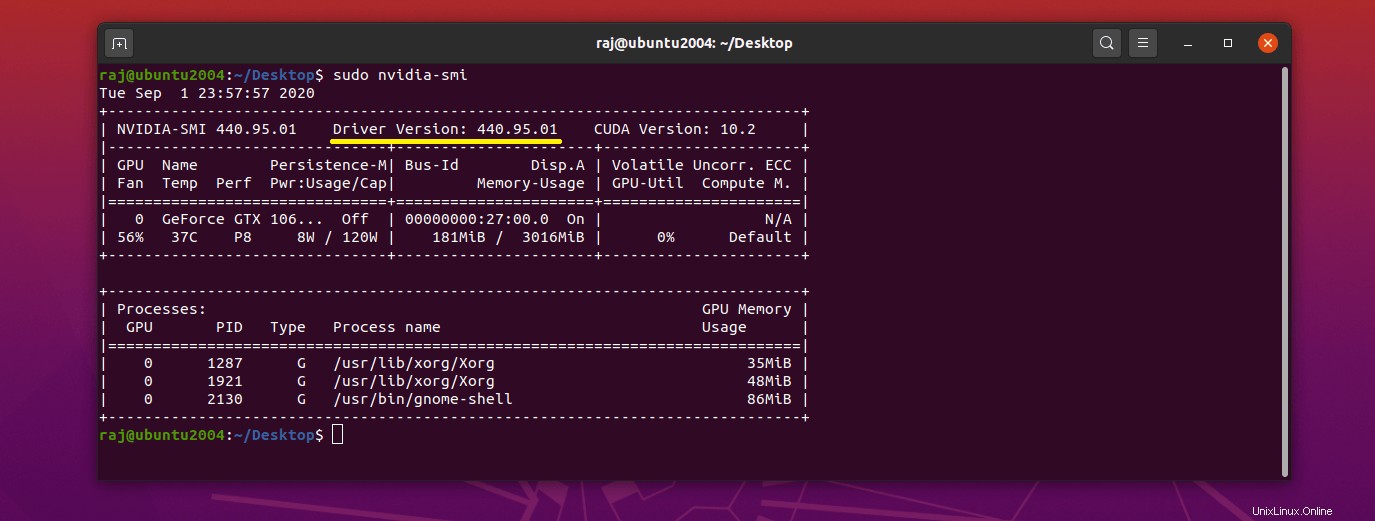
ii. commande apt
Tout d'abord, mettez à jour l'index du référentiel pour actualiser les pilotes Nvidia disponibles.
sudo apt update
Ensuite, répertoriez les packages de pilotes disponibles pour votre carte graphique Nvidia.
sudo apt list nvidia-driver-*
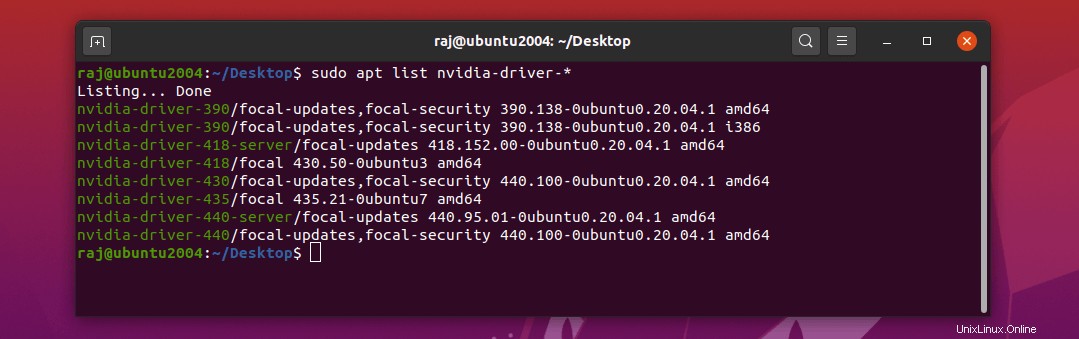
Enfin, installez la version de pilote souhaitée. Ici, je vais installer la dernière version disponible à partir du référentiel Ubuntu qui est v440.100 .
sudo apt install -y nvidia-driver-440-server
Si votre système Ubuntu a activé le démarrage sécurisé UEFI, vous devrez peut-être configurer le démarrage sécurisé et inscrire la clé MOK dans le micrologiciel de votre système.
Redémarrez le système après l'installation du package de pilotes.
sudo reboot
Après le redémarrage du système, utilisez la commande ci-dessous pour valider la version du pilote.
sudo nvidia-smi
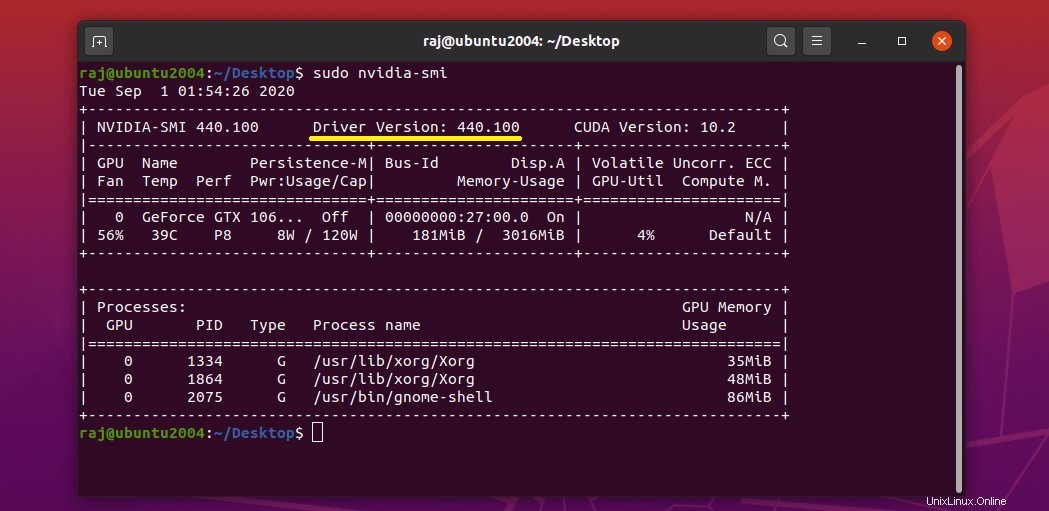
3. Installer le pilote Nvidia à partir de PPA
Les pilotes GPU propriétaires de Nvidia sont disponibles dans Launchpad. Il dispose des derniers pilotes en amont, actuellement livrés par Nvidia.
Ce PPA est actuellement en test. Veuillez l'utiliser avec prudence.sudo add-apt-repository ppa:graphics-drivers/ppa sudo apt update
Répertoriez les packages de pilotes disponibles pour votre carte graphique.
sudo apt list nvidia-driver-*
OU
sudo ubuntu-drivers devices
Installez la dernière version du pilote Nvidia avec la commande ci-dessous.
sudo apt install -y nvidia-driver-450
OU
sudo ubuntu-drivers install
Si votre système Ubuntu a activé le démarrage sécurisé UEFI, vous devrez peut-être configurer le démarrage sécurisé et inscrire la clé MOK dans le micrologiciel de votre système.
Redémarrez le système après l'installation du package de pilotes.
sudo reboot
Après le redémarrage du système, utilisez la commande ci-dessous pour valider la version du pilote.
sudo nvidia-smi
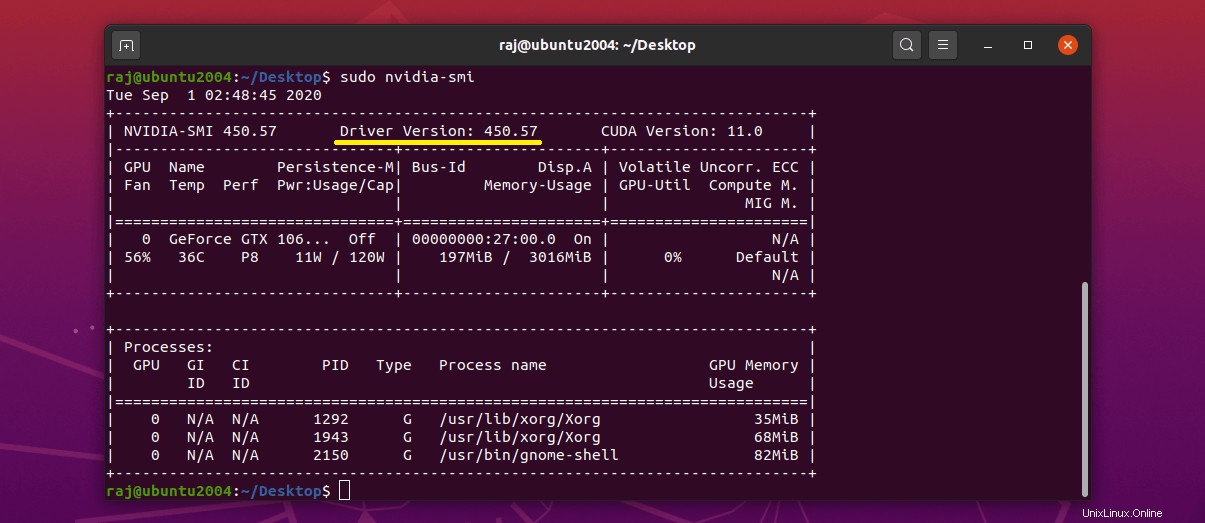
4. Installer le pilote Nvidia officiel
Nvidia recommande d'utiliser la méthode d'installation fournie par Ubuntu ou le fournisseur du système d'exploitation pour installer les pilotes Nvidia au lieu d'utiliser le programme d'installation Nvidia.Tout d'abord, désactivez les pilotes Nouveau au cas où votre système les utiliserait.
echo "blacklist nouveau" | sudo tee /etc/modprobe.d/disable-nouveau.conf echo "options nouveau modeset=0" | sudo tee -a /etc/modprobe.d/disable-nouveau.conf
Redémarrez le système
sudo reboot
Ajoutez une architecture 32 bits à votre machine pour installer des bibliothèques 32 bits pour les pilotes Nvidia.
sudo dpkg --add-architecture i386 sudo apt update
Installez les bibliothèques requises.
sudo apt install -y libc6:i386 gcc autoconf make libglvnd-dev
Téléchargez le dernier package de pilotes sur le site Web de Nvidia.
OU
Utilisez la commande ci-dessous pour télécharger la dernière version v450.66 en utilisant le terminal.
wget https://us.download.nvidia.com/XFree86/Linux-x86_64/450.66/NVIDIA-Linux-x86_64-450.66.run
Installez le pilote Nvidia à l'aide de la commande ci-dessous.
Système BIOS hérité
sudo sh NVIDIA-Linux-x86_64-450.66.run
Suivez les instructions à l'écran pour installer le pilote Nvidia.
Continuer l'installation – Pour installer le pilote Nvidia à l'aide du programme d'installation Nvidia
Oui – Pour installer les bibliothèques compatibles 32 bits de Nvidia
Oui - Pour mettre à jour l'utilitaire nvidia-xconfig pour mettre à jour automatiquement le fichier de configuration x afin que le pilote Nvidia soit utilisé lors du redémarrage de X.
Système UEFI
Avant d'exécuter la commande ci-dessous, générez une clé de propriétaire de machine et inscrivez-la dans le micrologiciel de votre système.
sudo sh ./NVIDIA-Linux-x86_64-450.66.run -s --module-signing-secret-key=/var/tmp/MOK.priv --module-signing-public-key=/var/tmp/MOK.pem
Redémarrez le système après l'installation du package de pilotes.
sudo reboot
Après le redémarrage du système, utilisez la commande ci-dessous pour valider la version du pilote.
sudo nvidia-smi
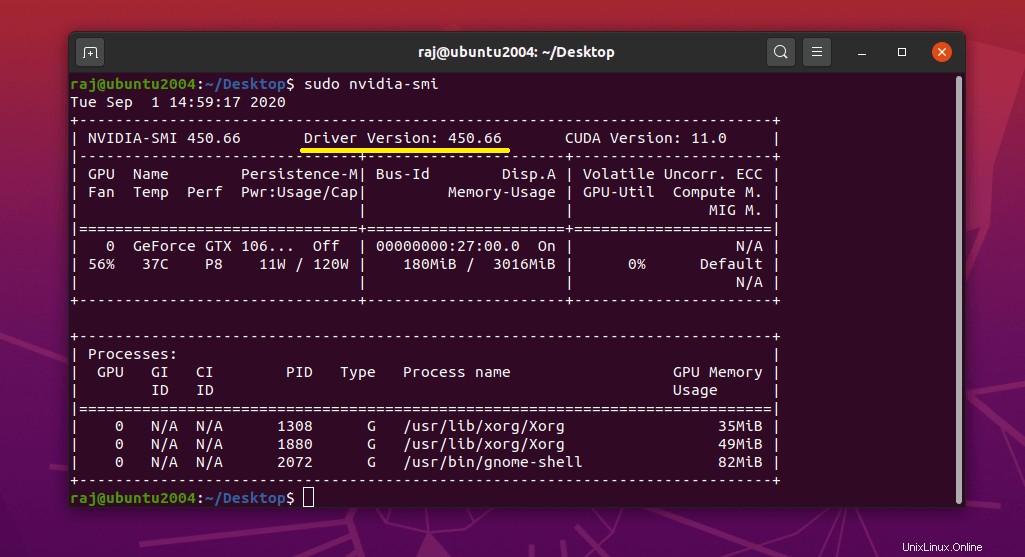
Système UEFI - SecureBoot activé
Installez les pilotes Nvidia à partir du référentiel Ubuntu / PPA
Si vous avez un système Ubuntu avec le démarrage sécurisé UEFI activé, lors de l'installation du pilote Nvidia (à l'aide de la méthode graphique ou de la commande apt ou de la commande ubuntu-drivers ou de PPA), le système vous demandera de définir un mot de passe (s'il n'a pas déjà été défini lors de la L'installation du système d'exploitation (logiciel tiers) ou MOK (clé du propriétaire de la machine) n'est pas enregistrée après l'installation du système d'exploitation) et qui peut être utilisée pour inscrire MOK dans le micrologiciel de votre système.
Vous obtiendrez une fenêtre graphique pour configurer le démarrage sécurisé au cas où vous auriez choisi d'installer les pilotes Nvidia à partir de Logiciels et mises à jour . Les étapes graphiques seraient les mêmes que ci-dessous (TUI).Sélectionnez OK sur la configuration de l'assistant de démarrage sécurisé.
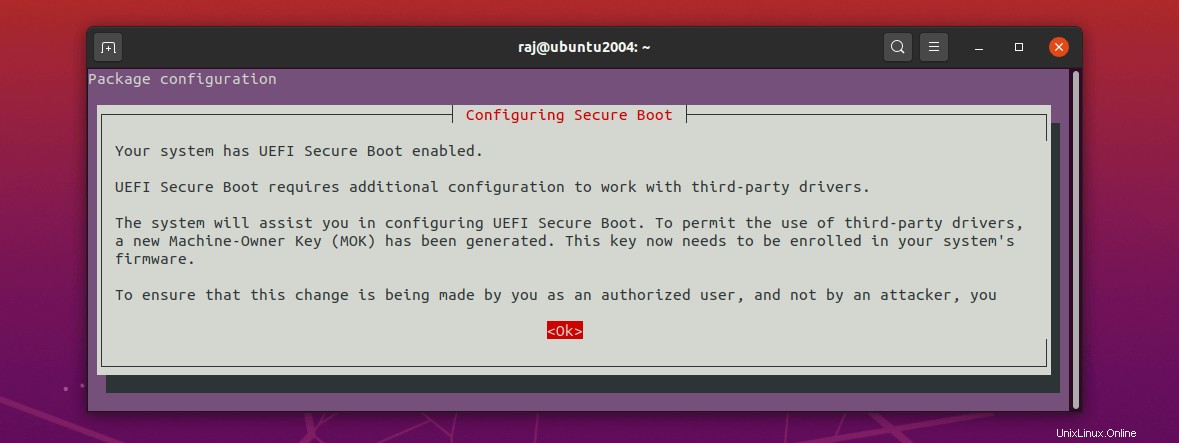
Entrez un mot de passe pour un démarrage sécurisé.
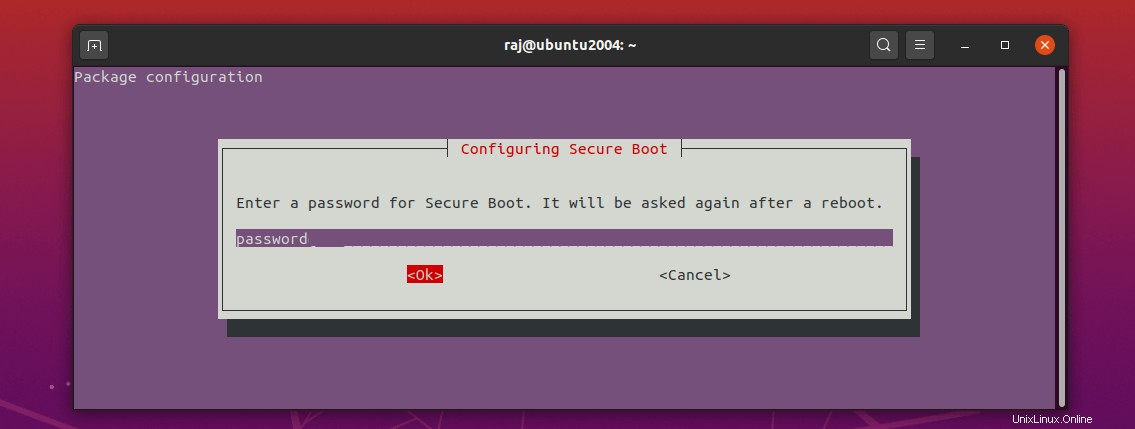
Entrez à nouveau le même mot de passe pour confirmer le mot de passe.
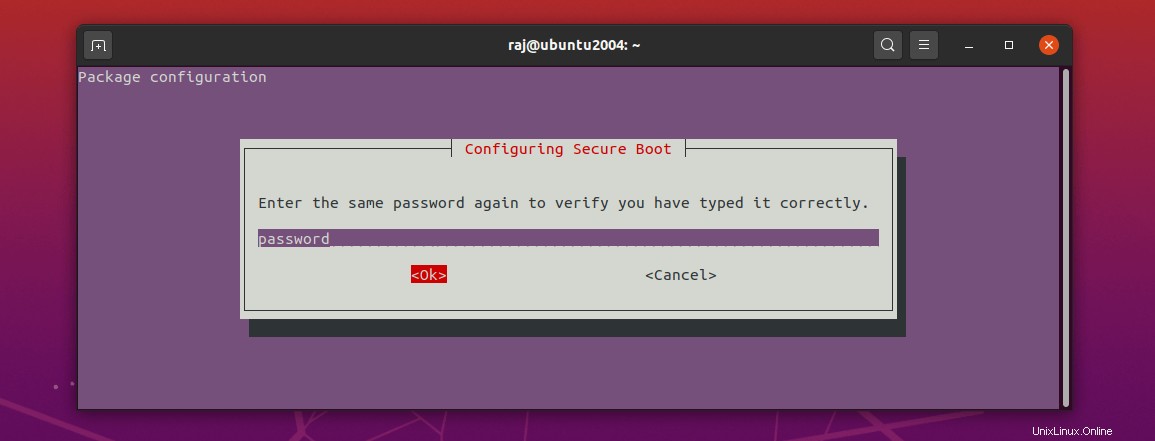
Redémarrez le système, puis inscrivez MOK.
sudo reboot
Installer les pilotes Nvidia officiels
Tout d'abord, vérifiez si votre système a activé le démarrage sécurisé.
sudo mokutil --sb-state
Sortie :
SecureBoot enabled
Générez et importez le MOK.
sudo openssl req -new -x509 -newkey rsa:2048 -keyout /var/tmp/MOK.priv -outform DER -out /var/tmp/MOK.der -days 36500 -subj "/CN=ubuntu/" -nodes sudo mokutil --import /var/tmp/MOK.der
Convertissez le fichier .der au format .pem pour l'installation du pilote Nvidia.
openssl x509 -in /var/tmp/MOK.der -inform DER -outform PEM -out /var/tmp/MOK.pem
Redémarrez le système, puis inscrivez MOK.
sudo reboot
Inscrire la clé du propriétaire de la machine
Au redémarrage du système, vous devrez effectuer la gestion MOK.
Choisissez Inscrire MOK » Continuer » Oui » Entrez le mot de passe (vous avez défini plus tôt) » Redémarrer .
Après le redémarrage du système, validez la version du pilote sur votre système Ubuntu.
sudo nvidia-smi
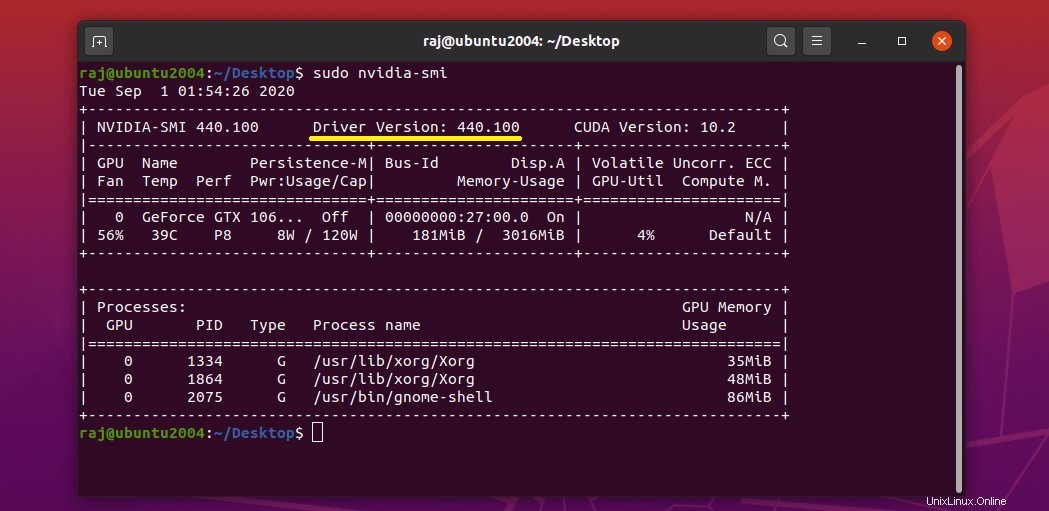
Gérer les paramètres Nvidia
Vous pouvez gérer les paramètres des pilotes Nvidia en allant dans Activités>> Recherchez Paramètres du serveur Nvidia X .
OU
sudo nvidia-settings
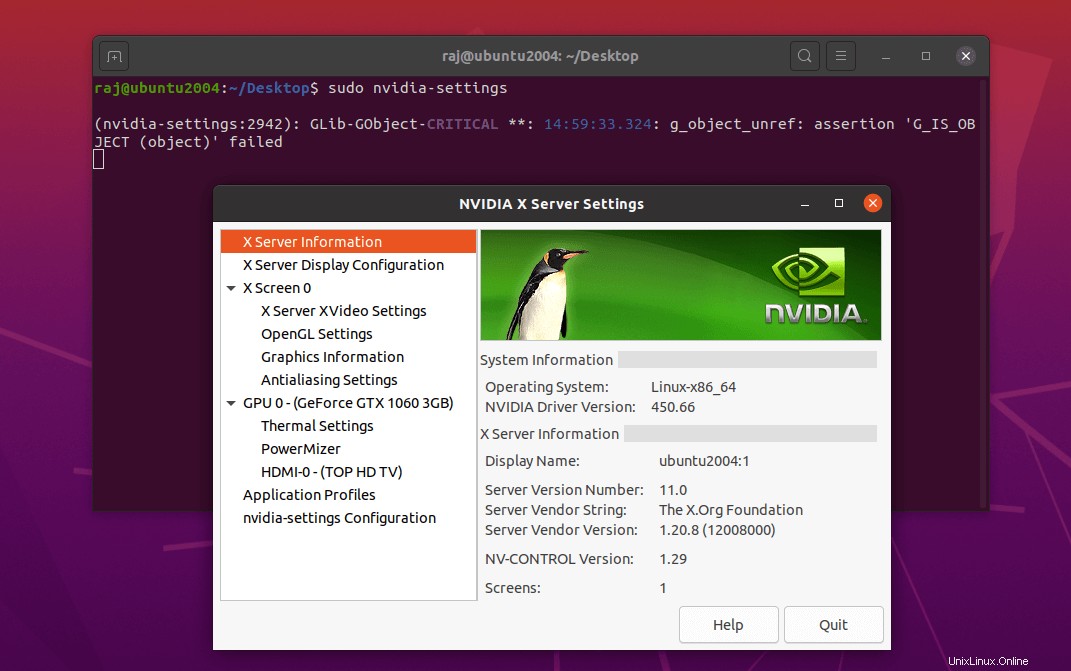
Conclusion
C'est tout. Veuillez partager vos commentaires dans la section des commentaires.